飞智黄蜂2 iPad定制版安装示范(支架|按键|摇杆|键帽)
-
摘要来自:
-
摘要来自:
 疯潮科技
疯潮科技 -
摘要来自:2019-08-13
【什么值得买 摘要频道】下列精选内容摘自于《iPad玩家也能单手四指玩转吃鸡?飞智黄蜂2 iPad定制版评测》的片段:
笔者找出自己的黄蜂2 背键版,大家可以直观的看到它们俩在按键布局方面其实没有什么差别,唯一不同的地方就是设备卡锁部分。

我们从后面来看飞智黄蜂2 iPad定制版,可以看到这个锁扣依旧可以进行调节,我们只需要在安放设备的时候选好平板支架就可以。

笔者中手中的iPad Mini5做一个安装的示范,可以看到使用小尺寸的平板支架配合可调节锁扣,刚刚好可以把iPad Mini5锁紧。(两套可替换拉杆,支持除12.9英寸之外的全系iPad,以及宽度在117-138mm和162-183mm内的各类安卓平板。)


看过了飞智黄蜂2 iPad定制版的不同之处后,我们再来重温一下黄蜂2在按键方面的设计布局。飞智黄蜂2 iPad定制版控制面板上有三枚按键和一个日本进口ALPS摇杆,官方为了满足更多的用户需求,在产品出厂时配搭了两种键帽,无论你喜欢凸起的键帽还是喜欢凹陷有条纹的键帽都可以自行更换。

飞智黄蜂2两个版本都对肩键做了升级优化处理,按键反馈咱们不多言,就单纯的从手感切入,笔者个人觉得肩键的弧线更能贴合指肚,就我个人觉得手感方面要较它的上一代产品更舒服。

除此之外,飞智黄蜂2 系列的背键设计必须要称赞,有了这么一个辅助支持,我们根本就不需要再苦练什么四、五、六指操作了,有了它的加持之后,我们随随便便的基础操作都在四指以上,而且你不会有任何的不适感。

在飞智黄蜂2 iPad定制版的机身底部还设有充电插口和隐藏式激活线,这个激活线的使用主要是针对安卓用户,因为本次使用的是iPad,所以我就不做赘述了,如果你想要详细了解,可以查看笔者上一篇评测文章。
在这里我还要说明的一点是,飞智黄蜂2 iPad定制版的续航能力还是很强的,80小时的续航时长,让你嗨翻天。

▲实际体验
对飞智黄蜂2 iPad定制版有了一定了解之后,我们再来实际体验一下这款产品,在体验之前笔者再啰嗦一句,飞智黄蜂2 iPad定制版是使用蓝牙连接的,不过相比于传统蓝牙连接,它所采用的Flashplay?蓝牙智连技术要更高明一些,这种连接技术最大的优势就是支持任意官方正版游戏,无需改包下载,我们直接使用飞智游戏厅导入映射配置就好!此外,这种蓝牙连接方式的稳定性和延迟表现都要更出色一些。

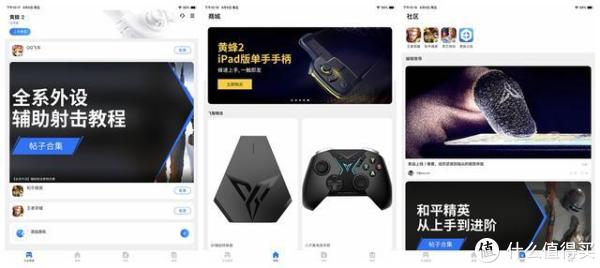
关于App下载和设备绑定,笔者在这建议小伙伴们去官方网站下载App,因为有一些手机内置的应用市场提供的飞智游戏厅并不是最新版本,这样的App在某一些功能支持上会有差异,笔者之前就遇到过这样的情况;绑定设备方面直接根据App内提示操作就可以。
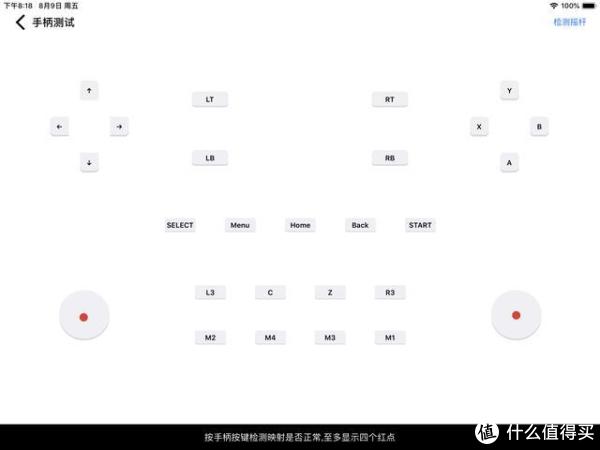
当我们完成设备绑定之后,进入手柄测试页面对各个按键进行一下测试,看看按键操作是否准确,如果有偏差,可以直接对设备进行校正。
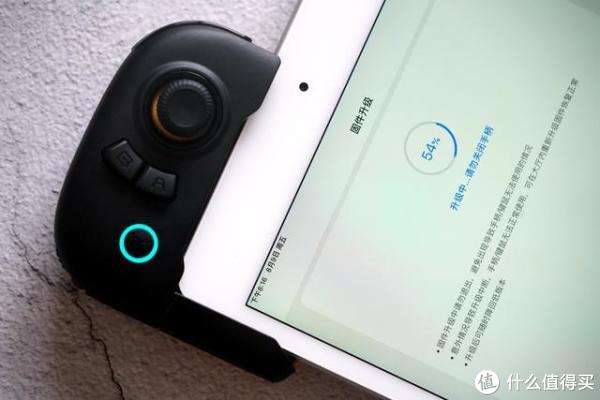
笔者在绑定产品之后就收到了一个固件升级提示,看来官方在产品服务支持方面做的还是蛮细致的,此处点赞。

和平精英
游戏体验部分笔者选择了目前较为火爆的“和平精英”,我们需要从App内开启游戏,在开启游戏之前选择好推荐配置,当然你也可以自行调整配置,和平精英默认首选的是黄蜂辅助设计配置,我们要选择第二个或者第三个,不过你从配置图上也可以看出一些端倪,LT为射击,LB为开/关镜,A为跳跃、B为下蹲,我们在着基础之上再对M背键做一个设定就可以了,然后你细数一下会发现,在右手不做任何操作的情况下,我们可以移动身位、开关镜、射击、跳跃或下蹲,等于单手就完成了四指操作,如果你设定好了背键,那就更厉害了是不是?
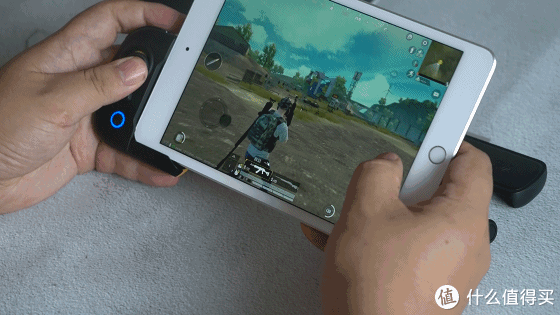
笔者为了展示效果特地选择了训练场地图,右手不动的状态下,左手操作飞智黄蜂2 iPad定制版进行移动跳跃射击一气呵成,整个操作无任何卡顿。
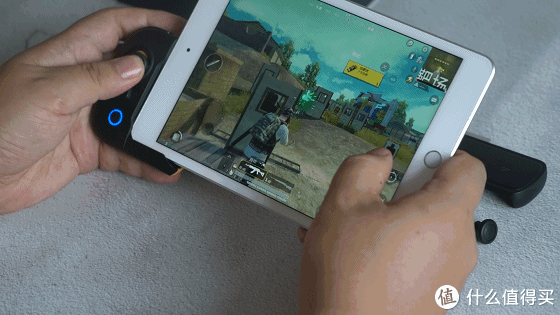
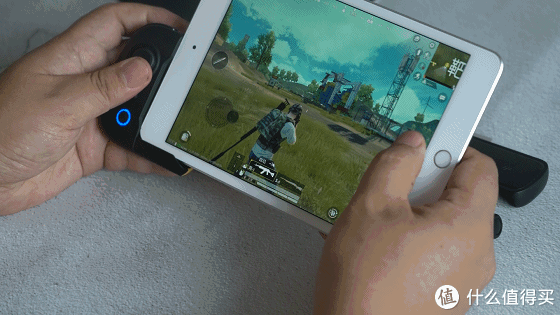
随后笔者又做了移动射击、移动跳跃射击、移动开镜射击,全都是单手操作完成,实际上我的右手只需要调整角度就好了,整个操作流程和在手机上娱乐是一样的!但是,你千万不要忘记一点,那就是我现在使用的是一个相比手机更大尺寸屏幕的iPad,我在玩游戏的时候就视觉感官方面要比手机用户舒服太多太多了。

王者荣耀
随后笔者又玩了一下王者荣耀,对于新手玩家来说,王者荣耀连招操作非常的麻烦,有的时候就一个简单的连招在一个复杂的环境下会让人手忙脚乱。不过,飞智在这方面为我们提供了许多连招方案,如果你之前有用过飞智的手柄就应该清楚,而现在这些方案也同样支持飞智黄蜂2 iPad定制版。












